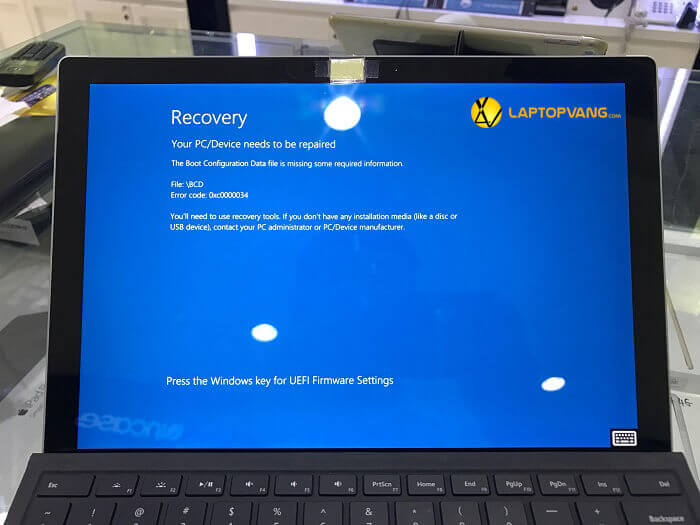Surface là dòng sản phẩm cao cấp của Microsoft tuy nhiên trong quá trình sử dụng sẽ gặp những lỗi đặc biệt, các lỗi Surface này xuất hiện trên nhiều dòng như Surface Laptop, Surface Book và Surface Pro,…Cùng LaptopVang tìm hiểu các lỗi thường gặp trên dòng Surface qua bài viết này.
Mục lục
- Lỗi hệ điều hành khi sử dụng Surface cũ
- Lỗi Surface không nhận bàn phím
- Lỗi ổ cứng
- Lỗi ram ở dòng laptop Surface
- Lỗi treo máy hoặc khởi động chậm
- Lỗi nóng máy ở dòng Surface
- Laptop Surface không thể khởi động
- Surface Pen không hoạt động
- Máy tính bảng Surface bị lỗi kết nối WiFi
- Lỗi Surface tablet nhanh hết pin
- Máy tính bảng Surface bị lỗi kết nối Bluetooth
Lỗi hệ điều hành khi sử dụng Surface cũ
Đây là một lỗi khá nghiêm trọng đối với những bạn sử dụng máy Surface cũ vì điều này sẽ ảnh hưởng trực tiếp đến quá trình sử dụng máy.
Dấu hiệu nhận biết lỗi hệ điều hành trên các sản phẩm Surface cũ:
- Hệ điều hành chạy chậm, thường xuyên giật lag thậm chí là treo máy liên tục
- Khởi động thiết bị lên nhưng chỉ hiển thị chữ Surface và đứng im hoặc xuất hiện màn hình đen/xanh hoặc chỉ hiển thị màn hình đen với ánh sáng mờ.
- Khó khăn trong quá trình khởi động
- Gặp các lỗi vặt như mất camera, mic rè,…
Những cách kiểm tra lỗi hệ điều hành Surface sơ bộ:
- Surface tự động treo máy, bạn hãy thử các bước sau:
- Bấm và giữ đồng thời nút Power và Volume Up khoảng 15s, chờ thêm vài giây sau đó bấm Power để khởi động lại.
- Cập nhật lại hệ điều hành bằng cách vào Setting => Change PC Settings => chọn Update and Recovery sau đó bấm Check Now.
- Khôi phục hoặc thiết lập lại toàn bộ thiết bị.
- Surface khởi động không lên:
- Thao tác như bước 1 ở trên
- Cắm sạc và tháo các thiết bị như bàn phím phụ ra ngoài và thử phương pháp thêm 1 lần nữa.
Lỗi Surface không nhận bàn phím
Lỗi này thường nguyên nhân đến từ lỗi phần cứng (khớp nối), type cover, hoặc lỗi hệ thống.
Đầu tiên bạn cần xác định xem có phải lỗi phần cứng không, bạn cắm bàn phím vào máy xem đèn có sáng không, nếu có thì không phải lỗi phần cứng. Trong quá trình kiểm tra, bạn cũng kiểm tra xem phần khớp nối có bị vấn đề gì hay không.
Tiếp theo, bạn hãy thử cập nhật phiên bản Windows 10 mới nhất để fix lỗi bàn phím. Để cập nhật bạn vào Windows Update để cập nhật phiên bản mới nhất.
Cập nhật Driver This PC -> Vào Manage -> Vào Device Manager -> Bạn sẽ thấy một dãy các thiết bị, để ý xem có thiết bị nào chưa install, nếu chưa có hãy tải về bản mới nhất.
Nếu đã thử các cách trên vẫn không được, bạn hãy Recovery Surface theo cách trên để fix lỗi Surface không nhận bàn phím.
Lỗi ổ cứng
Nếu máy của bạn thường xuyên gặp tình trạng chậm, giật lag hoặc xuất hiện màn hình xanh với thông báo “Something along the lines of a primary boot device missing” thì đây chính là lỗi do ổ cứng gây ra.
Gặp lỗi này bạn hãy sao lưu dữ liệu sang ổ cứng ngoài hoặc Cloud sau đó cầm máy đi sửa chữa hoặc thay thế ổ cứng mới.
Lỗi ram ở dòng laptop Surface
Laptop Surface của bản khởi động nhưng không hiện lên màn hình. Có thể lỗi do lỏng chân RAM.
Để xử lý tình trạng trên bạn thử cắm lại RAM, xem kết quả. Nếu vấn không khởi động được mà phát ra tiếng bíp bíp thì RAM đang có vấn đề. Kiểm tra cẩn thận lần nữa chân RAM, cắm RAM sang laptop khác, nếu như vẫn không nhận thay thế chiếc RAM đó.
Lỗi treo máy hoặc khởi động chậm
Lỗi này thường gặp trên các mẫu Surface Laptop cũ khi cài đặt và gỡ nhiều phần mềm khác nhau.
Xem thêm: Sửa lỗi Surface bị treo màn hình
Để xử lý bạn thử các cách sau:
- Cách 1: Bấm và giữ đồng thời nút Power và Volume Up khoảng 15s, chờ thêm vài giây sau đó bấm Power để khởi động lại.
- Cách 2: Cập nhật hệ điều hành mới nhất được hỗ trợ riêng cho dòng Surface Laptop. Chọn Setting -> Change PC Setting -> Update -> Recovery -> Check now
- Cách 3: Vấn đề này cũng có thể xảy ra với F.Lux, bạn hãy thử kiểm tra trình điều khiển của Intel và gỡ bỏ cài đặt F.Lux.
- Cách 4: Khôi phục toàn bộ máy và cài đặt lại
Lỗi nóng máy ở dòng Surface
Lỗi này sẽ do Windows Installer Module and Windows Installer Module Worker. Bạn vào Windows Task Manager để tắt trình này đi là xong.
Xem thêm: Surface bị nóng
Laptop Surface không thể khởi động
Để khắc phục lỗi này bạn hãy thử các cách sau:
- Cách 1: Hãy nhấn giữ phím Power và Volume trong 15 giây, sau đó nhấn vào nút nguồn một lần nữa (lần này chỉ cần nhấn 1 lần vào nút nguồn và không cần giữ chúng)
- Cách 2: Cắm bộ sạc vào laptop và tháo hết các phục kiện ra sau đó cắm sạc lại lần nữa.
Nếu không được chắc có thể bạn đang sử dụng sạc lô khiến máy bị hỏng nguồn hoặc pin.
Surface Pen không hoạt động
Lỗi này không gặp thường xuyên lắm, bạn có thể thử các cách sau:
- Cách 1: Settings > Change PC Settings > Control Panel > Device Manager > Firmware và tìm kiếm Firmware để điều khiển cảm ứng, hãy đảm bảo nó được liệt kê và không có tam giác vàng bên cạnh nó.
- Cách 2: Reset lại Surface Pen bằng cách: Settings => Change PC Settings => PC and devices và chế độ Bluetooth đang để chế độ ON, sau đó ngắt kết nối Surface Pen khỏi Surface và chọn Reset Pen Stylus bằng cách nhấn và giữ nút khởi động của Pen trong 7 giây hoặc cho đến khi nó nhấp nháy và kiểm tra danh sách thiết bị có thể kết nối và nhấn vào Surface Pen.
Máy tính bảng Surface bị lỗi kết nối WiFi
Lỗi kết nối wifi chập chờn xảy ra khá nhiều trên các mẫu laptop chứ không riêng các dòng Surface. Để fix lỗi này bạn hãy thử các cách sau:
- Cách 1: Chắc chắn rằng bạn đã bật kết nối Wifi và Router Wifi
- Cách 2: Cập nhật phiên bản Firmware cho Surface và reset lại thiết bị để kiểm tra hiệu năng sử dụng và kết nối WiFi.
Lỗi Surface tablet nhanh hết pin
Các mẫu Surface Tablet mặc dù được trang bị viên pin có dung lượng lớn hơn so với bản tiền nhiệm, tuy nhiên trong quá trình sử dụng cũng sẽ gặp tình trạng chai pin gây ra hiện tượng nhanh hết pin trên máy.
Để máy tiết kiệm pin hơn, bạn hãy thử giảm độ sáng màn hình, tắt đèn nền bàn phím, giảm màu sắc của màn hình hiển thị để tiết kiệm pin hơn.
Xem thêm: Kiểm tra Pin cho Surface
Máy tính bảng Surface bị lỗi kết nối Bluetooth
Lỗi này khá khó chịu trên các dòng Surface Pro hoặc dòng Tablet, để khắc phục bạn hãy thử quên kết nối với thiết bị ngoại vi và xóa thiết bị khỏi máy, reset lại thiết bị và kết nối lại.
Trên đây là tổng hợp các lỗi Surface mà LaptopVang tổng kết lại, song song đó thì Surface cũng sẽ có một số lỗi khác tuy nhiên các lỗi này cho người dùng gây ra nên bạn có thể tham khảo các bài sửa lỗi chi tiết.